Абагульваемыя папкі для чатаў
Чытаць арыгінальны допіс па-англійску
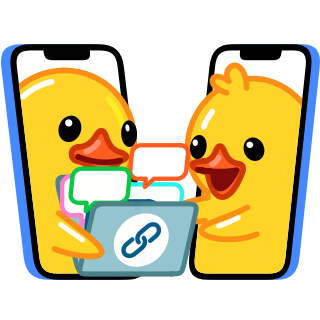
Любы карыстальнік можа лёгка стварыць папку для чатаў і дадаць туды да 200 чатаў — а пасля абагуліць іх сваім сябрам, калегам або фанатам, проста адправіўшы адну спасылку. І, перайшоўшы па гэтай спасылцы, атрымальнік без усякіх перашкод можа далучыцца да кожнай суполкі і кожнага канала ў гэтай папцы.
Так можна арганізаваць працэс прыёму на працу у кампаніях, а журналісты і эксперты змогуць хутка распаўсюджваць спісы правераных навінавых крыніц і супольнасцей — і магчымасці на гэтым не сканчаюцца.
- Стварэнне папак для чатаў
- Абагульванне папак
- Выбар чатаў для абагульвання
- Кіраванне ўзроўнямі доступу
- Абнаўленне папак
- Магчымасці Premium
Любая папка можа мець некалькі спасылак, з рознымі наборамі чатаў.
Стварэнне папак для чатаў
Каб стварыць папку для чатаў, перайдзіце ў Налады > Папкі для чатаў у любой праграме Telegram. Выберыце чаты, якія хочаце дадаць у папку, і назавіце яе – ваша папка з'явіцца як асобная ўкладка у вашым спісе чатаў, напрыклад, Праца або Навіны.
У кожную папку можна дадаць да 200 чатаў – і любы чат можна дадаць у некалькі папак
Калі хочаце абагуліць папку, то не дадавайце для яе выключэнні або «Тыпы чатаў», такія як «Суполкі», «Каналы» або «Непрачытанае»
Абагульванне папак
Каб абагуліць папку, утрымлівайце назву папкі у вашым спісе чатаў і выберыце «Абагуліць» – або адкрыйце папку ў Наладах > Папкі для чатаў. Гэтае дзеянне створыць новую запрашальную спасылку для вашай папкі. Вы можаце выбраць, якія з чатаў у гэтай папцы будуць даступны для карыстальнікаў, якія пяройдуць па спасылцы.
Націсніце на Android або
на iOS, каб даць спасылцы выразную назву або згенераваць QR-код.
Папкі з фільтрамі накшталт «Суполкі», «Каналы» або «Непрачытанае» нельга абагульваць.
Выбар чатаў для абагульвання
Падчас стварэння запрашальнай спасылкі вы можаце выбраць любыя публічныя суполкі або каналы, а таксама тыя прыватныя суполкі і каналы, у якіх вы маеце паўнамоцтвы запрашаць карыстальнікаў. Асобных карыстальнікаў і ботаў абагуліць праз папку нельга, але карыстальнікі могуць пазней дадаць іх самастойна.
Абагульванне папкі з карыстальнікам дазволіць яму напрамую далучыцца да ўсіх чатаў, якія ў яе ўключаны – нават тыя, у якіх наладжаны запыты на далучэнне.
Пасля таго, як вы выбралі чаты, можаце скапіяваць запрашальную спасылку або імгненна абагуліць яе. Калі атрымальнік пяройдзе па спасылцы, то атрымае запрашэнне і папярэдні прагляд папкі – і, пасля прыняцця, стане ўдзельнікам кожнага чата, а папка з'явіцца ў спісе чатаў. Калі раптам атрымальнік захоча выдаліць папку, то можна таксама выйсці з усіх чатаў у ёй адным націсканнем.
Чаты, у якіх вы не маеце дазволу на стварэнне запрашальнай спасылкі, і тыя, якія вы вырашылі не абагульваць, застануцца ў вашай асобнай версіі папкі – можаце працягваць карыстацца імі як звычайна.
Кіраванне ўзроўнямі доступу
Папкі могуць мець да 100 ўнікальных запрашальных спасылак – і кожная з іх можа даваць доступ для розных чатаў. Напрыклад, вы можаце стварыць спасылку «Менеджар», якая дае доступ да ўсіх чатаў з вашай папкі «Праца», а спасылка «Інтэрн» адкрые толькі два ці тры.
Падобным чынам вы можаце мець папку з навінамі на розных мовах і захочаце зрабіць розныя спасылкі для навін «па-англійску» і «па-беларуску» – або падзяліць Сусветныя навіны і Мясцовыя навіны асобна.
Назвы для спасылак
Каб арганізаваць розныя ўзроўні доступу, проста дайце кожнай спасылцы асобную ўласную назву. Каб зрабіць гэта, утрымлівайце назву папкі і выберыце Рэдагаваць папку, а пасля націсніце на спасылку > на Android або
на iOS > Змяніць назву.
Назвы спасылак, якія вы выбераце, прыватныя і не будуць паказвацца іншым карыстальнікам.
Абнаўленне папак
Калі вы дадасце новыя чаты ў вашу папку, яны не з'явяцца аўтаматычна ў тых карыстальнікаў, якія дадалі сабе папку праз запрашальную спасылку. Гэта карысна, калі вы хочаце дадаць у папку некалькі чатаў для ўласнай зручнасці.
Калі ж вы хочаце абнавіць папку для астатніх карыстальнікаў, то вы можаце абнавіць існуючую запрашальную спасылку і дадаць новыя чаты. Усім, хто дадаў папку праз гэтую спасылку, будзе прапанавана далучыцца да новых чатаў.
Каб абнавіць спасылку, выберыце папку ў наладах > Папкі для чатаў, націсніце спасылку, а потым выберыце новыя чаты, якія вы хочаце ўключыць у папку.
Наладжванне папкі
Пасля таго, як карыстальнікі дадалі вашу папку праз запрашальную спасылку, то яны могуць наладзіць яе, змяняючы назву, дадаючы свае ўласныя чаты ці выдаляючы тыя, што там ужо былі. Напрыклад, карыстальнікі, якія дадалі папку «Праца» па вашай спасылцы, могуць дадаць асабовыя чаты з калегамі з іх аддзелу.
Новыя чаты, дададзеныя ў папку, не будуць аўтаматычна абагулены. Калі вы ўручную абновіце запрашальную спасылку, то карыстальнікі, якія дадалі папку, атрымаюць прапанову далучыцца да новых чатаў.
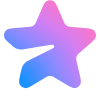 Магчымасці Premium
Магчымасці Premium
Усе карыстальнікі Telegram могуць стварыць 2 абагульваемыя папкі, да 100 чатаў у кожнай – каб звязацца з калегамі ці падзяліцца цікавосткамі з сябрамі. Падпісчыкі Telegram Premium могуць стварыць 20 абагульваемых папак з 200 чатамі ў кожнай, і могуць стварыць да 100 розных запрашальных спасылак на кожную асобную папку.
І, як з любой магчымасцю Telegram Premium, гэта толькі пачатак – чакайце, што мы значна пашырым функцыянал у будучых абнаўленнях.
Падпісчыкі Premium таксама атрымліваюць пашыраныя магчымасці кіравання чатамі – як, напрыклад, выбар перадвызначанай папкі для новых чатаў.